
Không ít người dùng iPhone cảm thấy thiết bị của mình ngày càng chậm dần sau một thời gian sử dụng, dù bộ nhớ vẫn còn trống. Thực tế, có những tính năng ẩn trong iPhone làm chậm thiết bị mà nhiều người không để ý đến. Bài viết này sẽ giúp bạn nhận diện những nguyên nhân ẩn giấu và đưa ra gợi ý cách xử lý để iPhone hoạt động mượt mà hơn.
Nội dung bài viết
1. Tính năng ẩn iPhone qua Giới hạn quảng cáo iPhone
Đây có thể là những quảng cáo dựa trên sở thích của người dùng hoặc là những quảng cáo có trong ứng dụng. Bật chức năng giới hạn này sẽ giúp bạn hạn chế tối đa các quảng cáo không cần thiết và cải thiện hiệu suất máy.
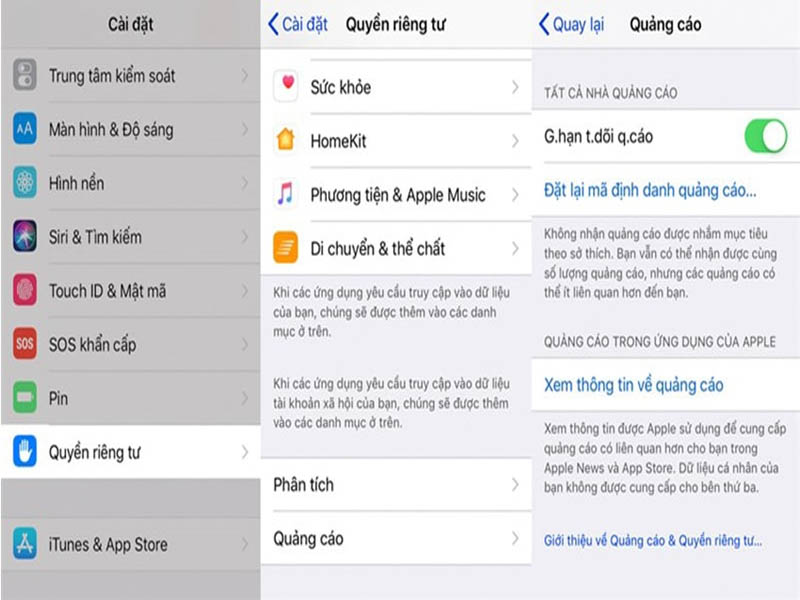
Bật Giới hạn theo dõi quảng cáo để hạn chế những gián đoạn khi sử dụng iPhone
Để thực hiện tính năng ẩn trong iPhone này, chúng ta truy cập Cài đặt => Quyền riêng tư => Quảng cáo và bật Giới hạn theo dõi quảng cáo.
2. Tính năng iPhone qua chia sẻ Phân tích
Chức năng này sẽ giúp Apple cải thiện các sản phẩm và dịch vụ của mình bằng cách thiết bị sẽ tự động gửi dữ liệu chẩn đoán và sử dụng hàng ngày. Dữ liệu này bao gồm các thông tin vị trí, phân tích sử dụng dữ liệu không dây. Đây sẽ là mối nguy cơ khiến người dùng có thể bị rò rỉ thông tin nếu bất cẩn.
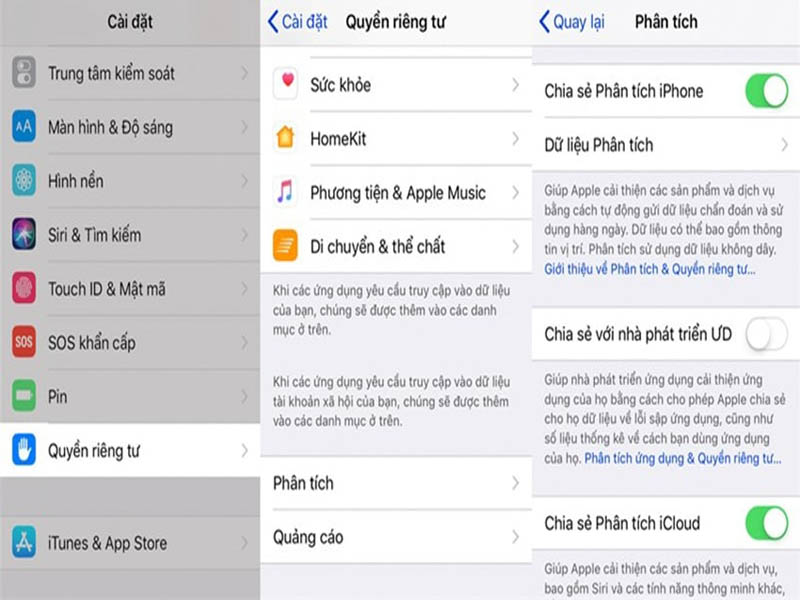
Tắt tính năng Chia sẻ phân tích iPhone để tránh bị lộ thông tin cá nhân
Để tắt tính năng này, chúng ta vào phần Cài đặt => Quyền riêng tư => Phân tích => Tắt Chia sẻ Phân tích iPhone.
Xem thêm dịch vụ: Thay màn hình iPhone
3. Dịch vụ Vị trí quan trọng
Tính năng Vị trí quan trọng cho phép iPhone của bạn ghi nhớ những địa điểm quan trọng để cung cấp thông tin liên quan đến vị trí trong Bản Đồ, Lịch, Ảnh và các ứng dụng tương tự khác. Dữ liệu này đã được mã hóa và Apple không thể đọc được.
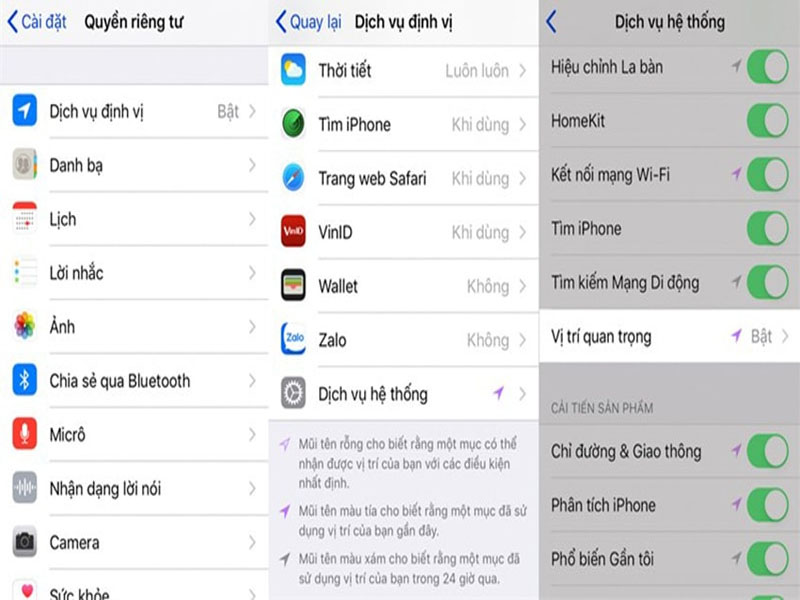
Tắt tính năng Vị trí quan trọng để tránh hao pin cho iPhone
Nếu cảm thấy không cần thiết, người dùng có thể tắt tính năng ẩn trong iPhone bằng cách vào tùy chọn Cài đặt => Quyền riêng tư => Dịch vụ định vị. Lướt màn hình xuống cuối cùng, chúng ta sẽ thấy Vị trí quan trọng => Nhập mật khẩu => Tắt Vị trí quan trọng.
4. Tính năng Tìm nạp dữ liệu mới
Dữ liệu mới sẽ được chuyển đến iPhone của người dùng từ máy chủ mỗi khi mở internet. Ngoài ra, chúng ta có thể thiết đặt lịch trình tìm nạp tự động. Để tránh việc hao pin không cần thiết, người dùng nên tắt tính năng Tìm nạp. Bạn vào Cài đặt => Mật khẩu & Tài khoản => Tìm nạp dữ liệu mới và tắt nó đi.
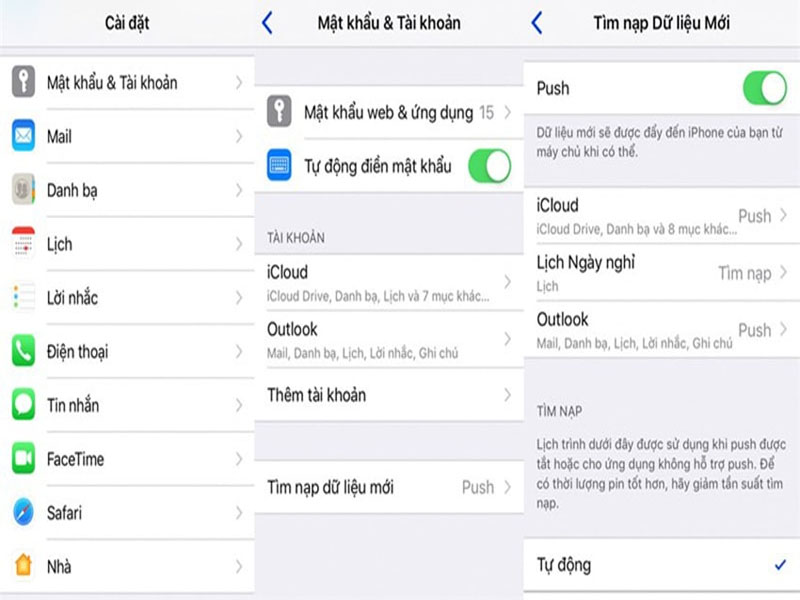
Tắt tính năng ẩn trong iPhone qua Tìm nạp Dữ liệu mới để hạn chế hao pin thiết bị
5. Các dịch vụ hệ thống không sử dụng đến
Đối với các dịch vụ cần thiết như Tìm iPhone, Cuộc gọi khẩn cấp, Chia sẻ vị trí của tôi thì người dùng không nên tắt. Còn những dịch vụ khác không quan trọng thì chúng ta có thể tắt hết đi. Chẳng hạn như Apple Ads dựa trên vị trí, HomeKit,…
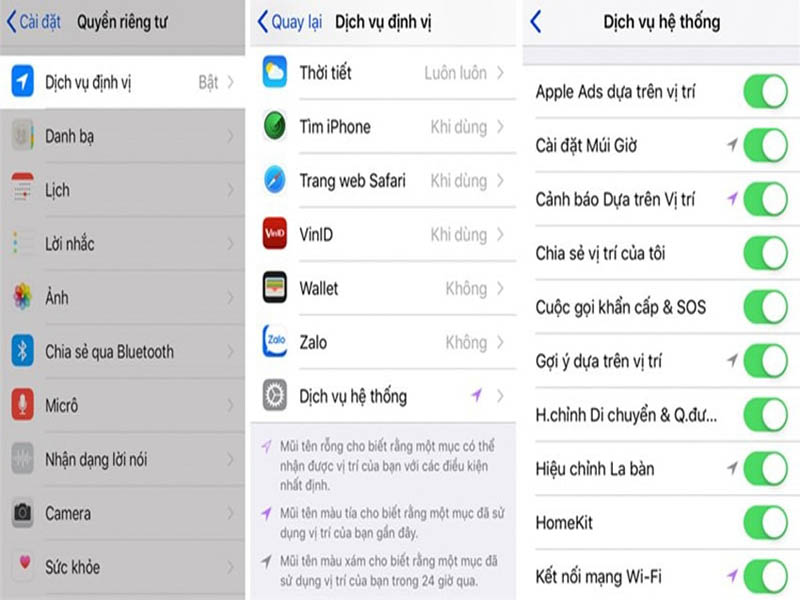
Tắt đi những dịch vụ không cần thiết giúp cho iPhone hoạt động hiệu quả nhất
Cách thực hiện: Chúng ta truy cập vào Cài đặt => Quyền riêng tư => Dịch vụ định vị => Dịch vụ hệ thống. Sau đó chọn những dịch vụ không cần dùng và tắt chúng đi.
Như vậy, ở trên là những tính năng ẩn trong iPhone khiến điện thoại của bạn bị chậm, đi cùng là cách tắt các tính năng này. Chúc mọi người thực hiện thành công để chiếc smartphone luôn được mượt mà nhất.
Mọi chi tiết về dịch vụ, quý khách hàng liên hệ Viện Di Động bởi đây là Hệ thống chuyên sửa chữa các thiết bị công nghệ như Điện thoại di động, Máy tính bảng, Laptop, Apple Watch được hàng trăm ngàn khách hàng tin tưởng lựa chọn. Qua đó, quý khách hàng có thể sửa chữa thiết bị với giá cả hợp lý cùng với chế độ bảo hành rõ ràng.
- Gọi ngay: 1800.6729 (miễn phí) để được tư vấn chi tiết.
- Hoặc liên hệ fanpage Viện Di Động để được hỗ trợ nhanh nhất.
Xem thêm:
- Mẹo để smartwatch phát huy hết tính năng khi đi du lịch
- Bản cập nhật iOS 14 có 6 tính năng ẩn cực hay chưa được bật mí
- Cách giúp bạn ngăn chặn tin nhắn rác trên iPhone qua tính năng ẩn này
Viện Di Động








Bình luận & hỏi đáp